Geavanceerde gegevensbescherming in iCloud is een beveiligingsfunctie die een hoog niveau van privacy en bescherming van uw iCloud gegevens biedt.
Als geavanceerde gegevensbescherming is ingeschakeld, worden gegevens zoals foto’s, video’s, berichten en andere bestanden op uw Apple apparaat versleuteld voordat ze worden geüpload naar de servers van Apple. Dit betekent dat de gegevens alleen toegankelijk zijn voor u als gebruiker en degenen met wie u de gegevens wilt delen.
Door geavanceerde gegevensbescherming worden de gegevens versleuteld met een unieke sleutel die wordt gemaakt op uw Apple apparaat, bijvoorbeeld een iPhone. De sleutel wordt lokaal op het apparaat opgeslagen en nooit naar de servers van Apple verzonden. Dit zorgt ervoor dat niemand, ook Apple niet, zonder de sleutel bij uw gegevens kan.
Meld u dan aan voor onze nieuwsbrief.
U moet Geavanceerde gegevensbescherming handmatig inschakelen en beveiligingscontacten of sleutels instellen. Geavanceerde gegevensbescherming is alleen beschikbaar vanaf iOS 16.2, iPadOS 16.2 en macOS 13.1. Dit is hoe het werkt.
Geavanceerde gegevensbescherming inschakelen in iCloud
Open de instellingen op uw iPhone of iPad. Druk bovenin op uw naam (“Apple ID”). Druk op “iCloud” om de iCloud instellingen te openen.
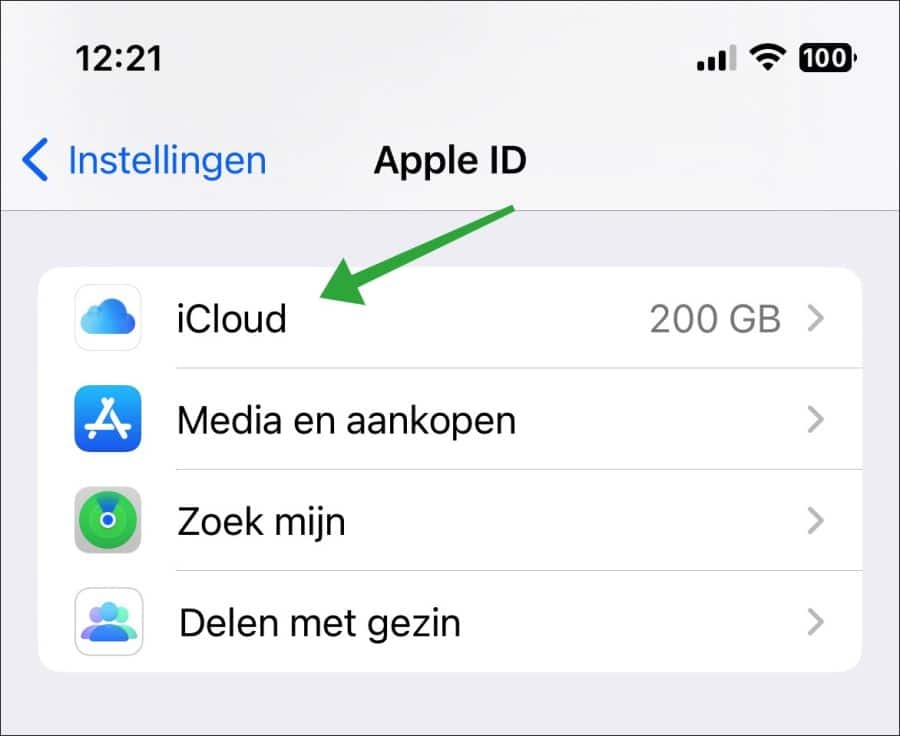
Druk helemaal onderin op “Geavanceerde gegevensbescherming”.
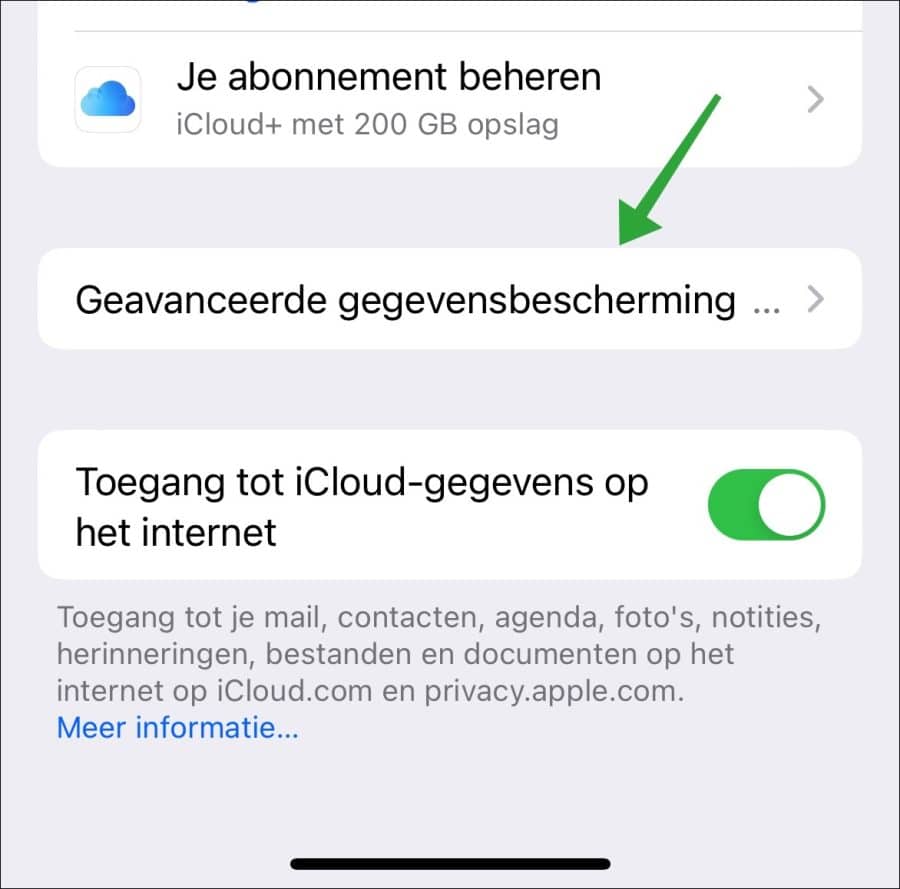
Druk nogmaals onderin op “Schakel geavanceerde gegevensbescherming in”.
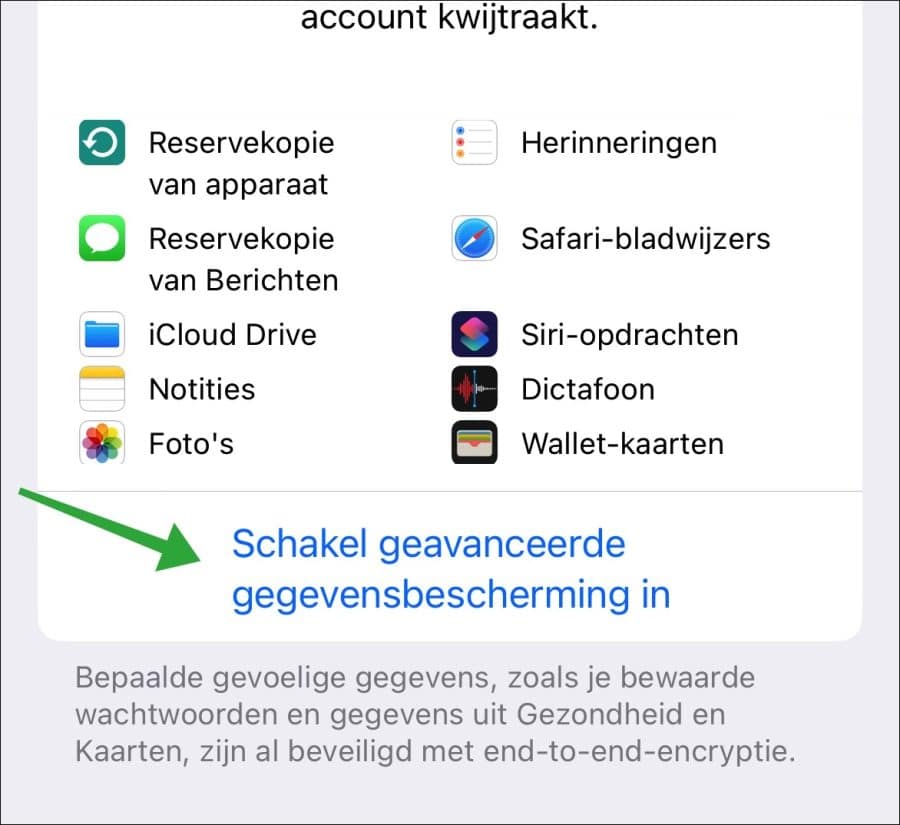
U dient nu een accountherstel contact aan te wijzen of een herstelcode in te stellen.

U kunt nu de keuze maken om een herstelcontact toe te voegen of een herstelcode te gebruiken. Zorg ervoor dat u de herstelcode veilig opslaat, want dat is de enige oplossing om uw account te herstellen als u uw iCloud wachtwoord bent vergeten. Zelfs Apple kan u niet helpen uw gegevens te herstellen.
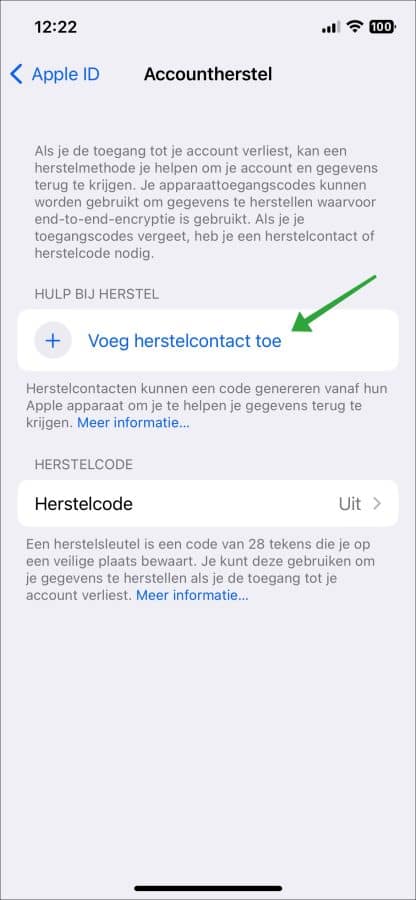
Zodra u accountherstel heeft afgerond, gaat u terug naar de optie Geavanceerde gegevensbescherming in iCloud instellingen. Volg de instructies op het scherm en voltooi het proces.
Lees hier meer over iCloud geavanceerde gegevensbescherming.
Ik hoop u hiermee geïnformeerd te hebben. Bedankt voor het lezen!

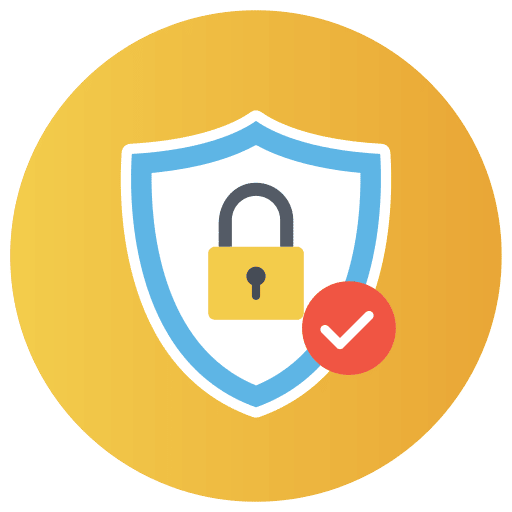
Help mee
Mijn computertips zijn gratis en bedoeld om andere mensen te helpen. Door deze pc-tip te delen op een website of social media, helpt u mij meer mensen te bereiken.Overzicht met computertips
Bekijk ook mijn uitgebreide overzicht met praktische computertips, overzichtelijk gesorteerd per categorie.Computerhulp nodig?
Loopt u vast met uw pc, laptop of software? Stel uw vraag op ons computerforum en krijg gratis computerhulp van ervaren leden en experts.